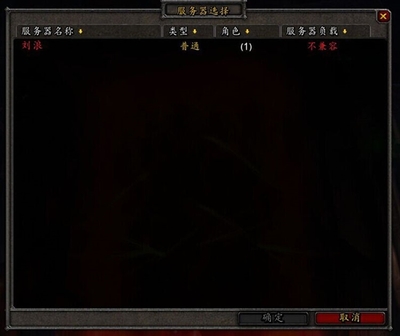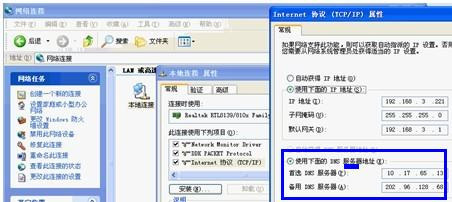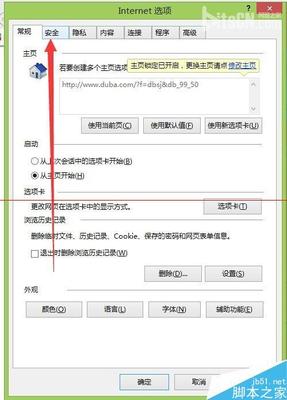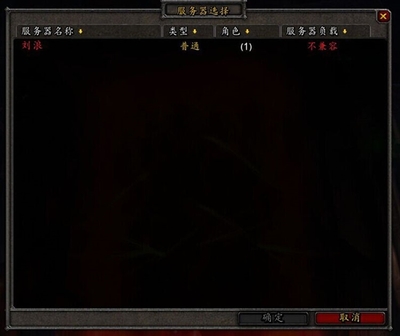最近在写一个程序需要向windows操作系统里面添加一个IP地址;
其实就是使用了windows的netsh命令来添加IP地址;
但是在添加IP地址的时候却提示RPC服务器不可用;网上各种没有找到解决办法;
于是我就自己尝试了;
下面就是我如何解决RPC服务器不可用的过程
RPC服务器不可用怎么办?解决RPC服务器不可用――工具/原料一台windows操作系统的计算机RPC服务器不可用怎么办?解决RPC服务器不可用――方法/步骤
RPC服务器不可用怎么办?解决RPC服务器不可用 1、
使用netsh interface ip add 添加IP的时候出现下面的提示
RPC服务器不可用
RPC服务器不可用怎么办?解决RPC服务器不可用 2、
解决办法在这里开始
打开运行框;输入services.msc命令
RPC服务器不可用怎么办?解决RPC服务器不可用 3、
来到服务器管理器
确认一下RPC服务是否开启状态
remote procedure call (rpc)
RPC服务器不可用怎么办?解决RPC服务器不可用 4、
然后确认一下DCOM服务器是否开启状态
DCOM Server Process Launcher
RPC服务器不可用怎么办?解决RPC服务器不可用_rpc服务器不可用
RPC服务器不可用怎么办?解决RPC服务器不可用 5、
然后再确认一下DHCP Client是否开启状态
发现是禁用的
RPC服务器不可用怎么办?解决RPC服务器不可用 6、
设置为开机自动启动
RPC服务器不可用怎么办?解决RPC服务器不可用 7、
然后启动DHCP Client服务
RPC服务器不可用怎么办?解决RPC服务器不可用_rpc服务器不可用
RPC服务器不可用怎么办?解决RPC服务器不可用 8、
确认DHCP Client服务是启动状态
RPC服务器不可用怎么办?解决RPC服务器不可用 9、
再次来到cmd下
运行netsh interface ip add
这次没有提示错误就表示设置IP成功了
RPC服务器不可用怎么办?解决RPC服务器不可用 10、
打开网卡属性看看添加成功了没有

RPC服务器不可用怎么办?解决RPC服务器不可用_rpc服务器不可用
RPC服务器不可用怎么办?解决RPC服务器不可用 11、
如果您觉得本经验有帮助,请点击正下方的或右上角的“大拇指”或“分享”或“关注TA”给我支持和鼓励
为了方便下次寻找,您可以点击“收藏”收藏本经验
 爱华网
爱华网